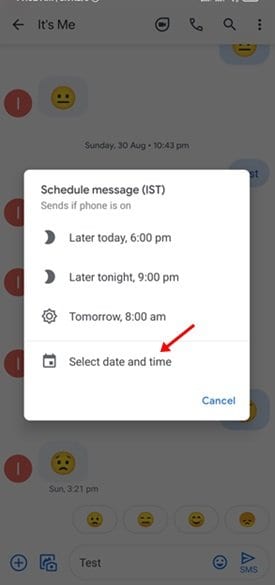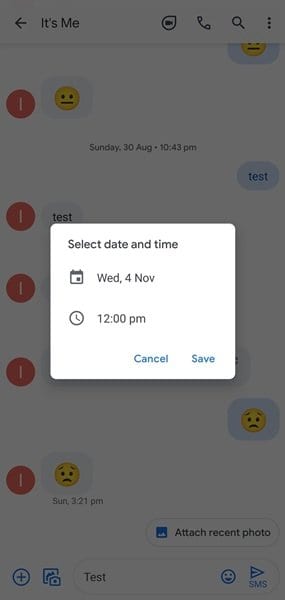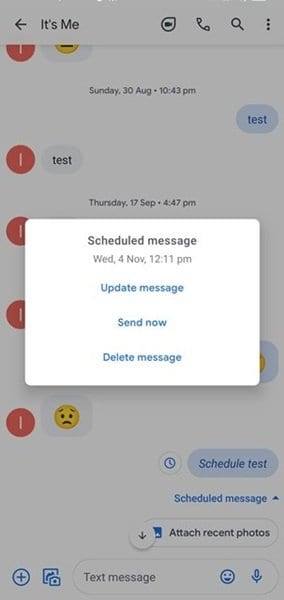ကျွန်ုပ်တို့ပတ်ဝန်းကျင်ရှိ နည်းပညာသည် လျင်မြန်စွာတိုးတက်နေပြီး အခြားသူများနှင့် ကျွန်ုပ်တို့ပြောဆိုဆက်ဆံပုံကို ပြောင်းလဲနေပြီဖြစ်သည်ကို ဝန်ခံကြပါစို့။ ယနေ့ခေတ်တွင် လူများသည် သူငယ်ချင်းများနှင့် မိသားစုဝင်များနှင့် ချိတ်ဆက်ရန် လူမှုကွန်ရက်များနှင့် ချက်ခြင်းစာတိုပေးပို့ခြင်းအက်ပ်များကို ပိုမိုအားကိုးလာကြသည်။ ယနေ့ခေတ်တွင် ကျွန်ုပ်တို့သည် SMS ကို ရှားရှားပါးပါးအသုံးပြုသော်လည်း၊ ၎င်းသည် လူကြိုက်များပြီး ယုံကြည်စိတ်ချရသော ဆက်သွယ်မှုနည်းလမ်းအဖြစ် ဆောင်ရွက်ဆဲဖြစ်သည်။
စာသားမက်ဆေ့ချ်ကို ကြိုတင်စီစဉ်လိုသည့်အချိန်များရှိသည်။ SMS ကို အချိန်ဇယားဆွဲလိုသည့် အကြောင်းရင်း အမျိုးမျိုးရှိနိုင်သည်။ သောက်စရာတွေဆုံတုန်း သူငယ်ချင်းတွေကို သတိပေးချင်တာဖြစ်နိုင်သလို ဒါမှမဟုတ် မနက်ခင်းမှာ မရှိမဖြစ်လိုအပ်တဲ့ အစားအသောက်တွေ ယူလာဖို့ သင့်အစ်ကိုကို သတိပေးချင်တာလည်း ဖြစ်နိုင်ပါတယ်။
မည်သို့ပင်ဖြစ်စေ Android တွင် စာသားမက်ဆေ့ချ်များကို အချိန်ဇယားဆွဲရန် မက်ဆေ့ချ်အချိန်ဇယားအက်ပ်များကို အသုံးပြုနိုင်သည်။ Google သည် ၎င်း၏ စာတိုပေးပို့ခြင်းအက်ပ်များတွင် စာသားမက်ဆေ့ချ်များကို အချိန်ဇယားဆွဲနိုင်စွမ်းကို မကြာသေးမီက ထည့်သွင်းခဲ့သည်။
Google Messages လုပ်ဆောင်ချက်အသစ်သည် သင့်အား အနာဂတ်ရက်စွဲနှင့် အချိန်များတွင် စာသားမက်ဆေ့ချ်များကို အချိန်ဇယားဆွဲနိုင်စေမည်ဖြစ်သည်။
Google Messages ကို အသုံးပြု၍ စာသားမက်ဆေ့ခ်ျကို အချိန်ဇယားဆွဲရန် အဆင့်များ
ဤဆောင်းပါးတွင်၊ ကျွန်ုပ်တို့သည် Android ရှိ Google Messages ကို အသုံးပြု၍ စာသားများကို အချိန်ဇယားဆွဲခြင်းဆိုင်ရာ အဆင့်ဆင့်လမ်းညွှန်ချက်ကို မျှဝေပါသည်။ ဒီတော့ စစ်ဆေးကြည့်ရအောင်။
မှတ်စု: Google Messages တွင် မက်ဆေ့ချ် အချိန်ဇယားဆွဲခြင်းအင်္ဂါရပ်ကို အသုံးပြုသူအားလုံးထံ ဖြန့်ကျက်မထားပါ။ ဝန်ဆောင်မှုအသစ်ကို ရှာမတွေ့ပါက၊ သင်သည် နှစ်ကုန်အထိ စောင့်ရပါမည်။ ထို့အပြင် Play Store မှ Google Messages အက်ပ်ကို အပ်ဒိတ်လုပ်ရန် သေချာပါစေ။
အဆင့် ၁ ။ အရင်ဆုံး Google Play Store ကိုသွားပြီး လုပ်ပါ။ Google အက်ပ်အပ်ဒိတ် မက်ဆေ့ခ်ျ .
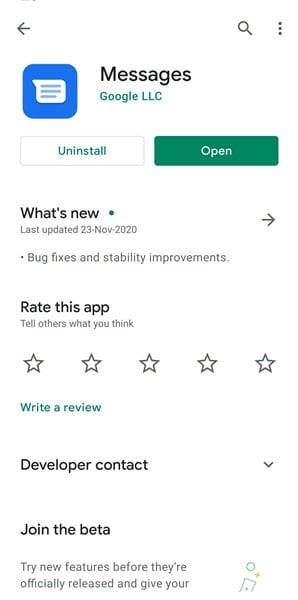
အဆင့် ၁ ။ ထို့နောက် စကားဝိုင်းအသစ်တစ်ခု စတင်ပါ သို့မဟုတ် ရှိပြီးသားတစ်ခုကို ထည့်ပါ။
အဆင့် ၁ ။ ယခု သင်စီစဉ်လိုသော စာတိုကို ရိုက်ထည့်ပါ။
အဆင့် ၁ ။ အခုပဲ ပေးပို့ရန်ခလုတ်ကို နှိပ်ပြီး ဖိထားပါ။ . ၎င်းသည် မက်ဆေ့ချ် အချိန်ဇယားဆွဲခြင်းအင်္ဂါရပ်များကို စတင်ပါမည်။
အဆင့် ၁ ။ နောက်ပေါ်လာတဲ့ ပေါ်လာတာကို နှိပ်ပါ။ "ရက်စွဲနဲ့ အချိန် သတ်မှတ်ပါ"
အဆင့် ၁ ။ ယခု သင်သည် ရက်စွဲနှင့် အချိန်ကို ရွေးချယ်ပြီး ခလုတ်ကို နှိပ်နိုင်သည်။ "ကယ်ပါ"။
အဆင့် ၁ ။ ပြီးတာနဲ့ ခလုတ်ကို နှိပ်လိုက်ပါ။ "ပို့" သင့်မက်ဆေ့ချ်ကို အချိန်ဇယားဆွဲထားပါမည်။
ဒါက! ငါပြီးပြီ။ ဤသည်မှာ Android အတွက် Google Messages တွင် စာသားမက်ဆေ့ချ်တစ်ခုကို အချိန်ဇယားဆွဲနိုင်ပုံဖြစ်သည်။
ထို့ကြောင့် ဤဆောင်းပါးသည် Google Messages အက်ပ်တွင် စာသားမက်ဆေ့ချ်များကို အချိန်ဇယားဆွဲနည်းအကြောင်းဖြစ်သည်။ ဒီဆောင်းပါးက သင့်အတွက် အထောက်အကူဖြစ်မယ်လို့ မျှော်လင့်ပါတယ်။ သင့်သူငယ်ချင်းတွေကိုလည်း မျှဝေပေးပါ။ ၎င်းနှင့်ပတ်သက်ပြီး သံသယရှိပါက အောက်ပါ comment box တွင် ကျွန်ုပ်တို့အား အသိပေးပါ။